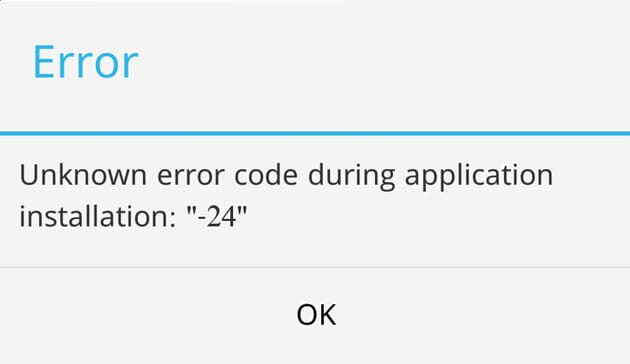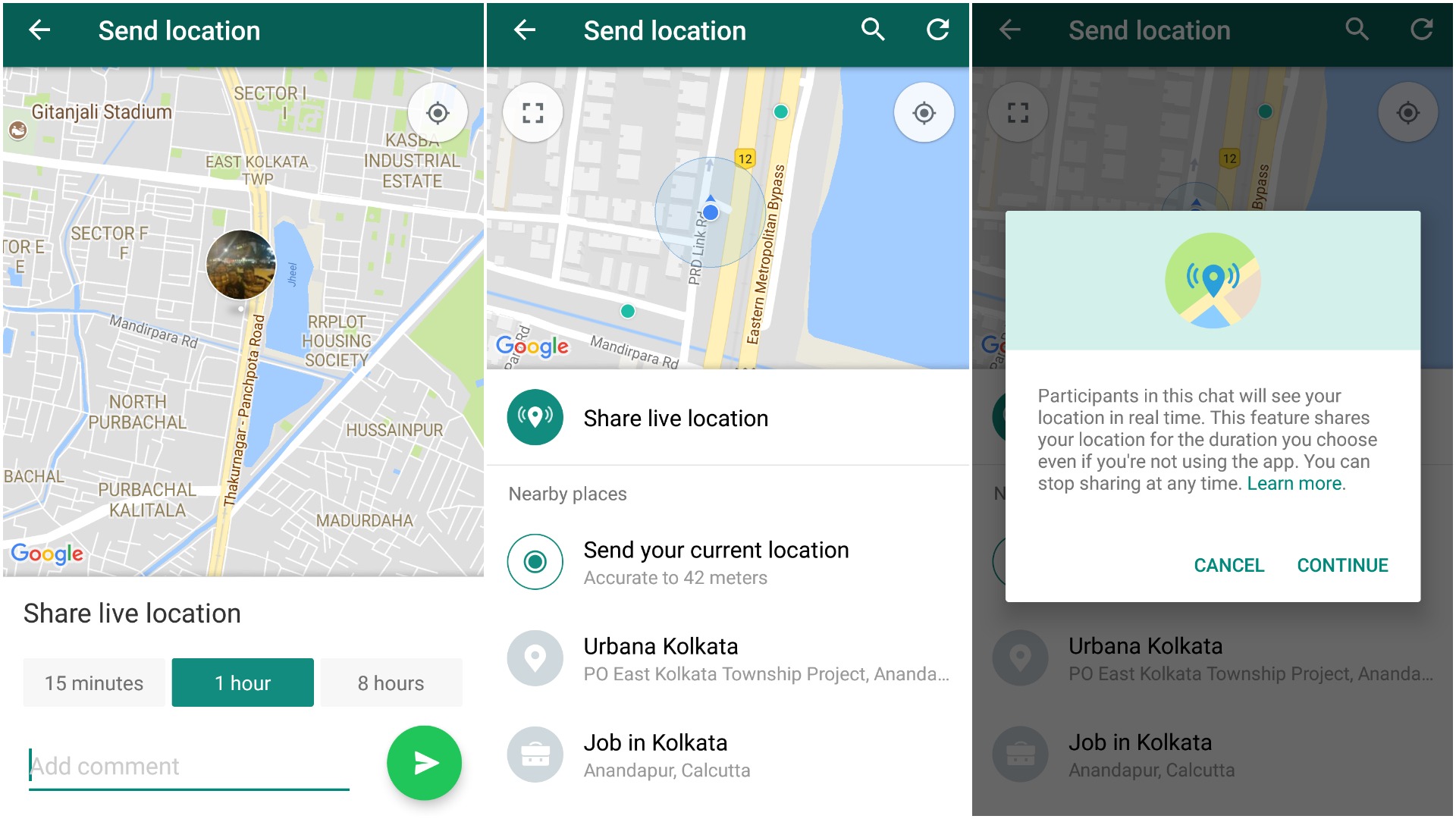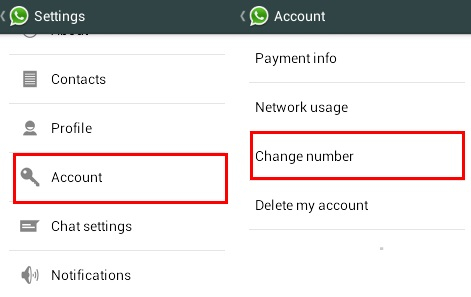انتقال مکالمات واتس اپ از اندروید به آیفون و بالعکس
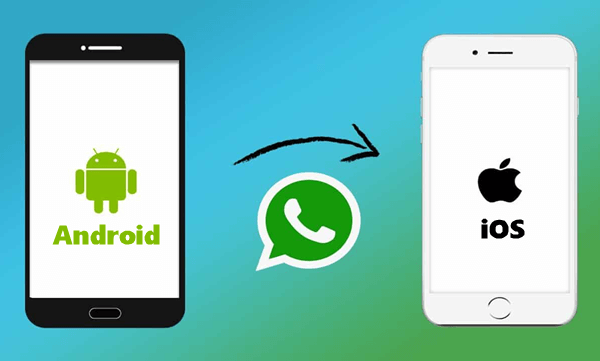
انتقال مکالمات واتس اپ از اندروید به آیفون و بالعکس
اگر قصد دارید که بنا به هر دلیلی لیست مکالمات یا چتهای خود در اپلیکیشن واتس اپ را از آیفون به دستگاه اندرویدی و یا از یک دستگاه اندرویدی به آیفون منتقل نمایید، پیشنهاد میشود به مطالعه این مقاله آموزشی در رابطه با انتقال مکالمات واتس اپ بپردازید.
شاید برای شما نیز پیش آمده باشد که به هر دلیلی تمایل داشته باشید تا لیست مکالمات یا چتهای خود در برنامه واتساپ (WhatsApp) را از یک گوشی به گوشی دیگر منتقل نمایید. به عنوان مثال تصور کنید که از کاربران سری گوشیهای اندرویدی هستید و یک آیفون به شما هدیه شده و یا شخصا یک آیفون را خریداری کردهاید. در این شرایط شاید بخواهید که لیست مکالمات اپلیکیشن واتسآپ نصب شده در دستگاه اندرویدی خود را به حساب کاربری آیفون جدید خود منتقل کنید. سوال اصلی این است که چگونه میتوان به انتقال مکالمات اپلیکیشن واتسآپ از دستگاه اندرویدی به آیفون و یا بالعکس پرداخت؟
انتقال مکالمات اپلیکیشن یا برنامه واتسآپ از دستگاه اندرویدی به آیفون و یا از آیفون به دستگاه اندرویدی پیچیده نیست. شما به راحتی و با استفاده از سه روش اصلی قادرید این عمل را به انجام رسانید. هدف این مقاله آموزش این سه روش را به شما همراهان است. اگر در مورد هر یک از مراحل شرح داده شده سوالی داشتید میتوانید از طریق شمارههای ضمیمه شده با کارشناسان مربوطه تماس حاصل کرده و از آنها خواستار راهنمایی دقیقتر باشید.
گوشی های موبایل به همراه تخفیف های ویژه مبیت را ببینید : قیمت گوشی
آموزش انتقال مکالمات اپلیکیشن واتس اپ از دستگاه اندرویدی به آیفون و بالعکس
همانطور که پیش از این نیز اشاره شد، معمولا سه روش اصلی برای انتقال مکالمات یا چتهای اپلیکیشن واتساپ از یک گوشی به گوشی دیگر موجود است. در ادامه طی سه بخش مجزا هر یک از این سه روش آموزش داده خواهد شد.
روش اول: استفاده از ایمیل
در این روش شما قادرید تاریخچه مکالمات برنامه واتسآپ خود را به یک آدرس ایمیل ارسال نمایید. استفاده از این روش ساده است اما ممکن است مشکلات و محدودیتهای خاصی را به همراه داشته باشد که در انتهای توضیحات به آن اشاره خواهد شد. جهت انتقال لیست مکالمات اپلیکیشن واتسآپ از طریق ایمیل بین دستگاههای مختلف میبایست مراحل زیر طی شود:
- ابتدا وارد بخش تنظیمات یا Settings اپلیکیشن واتسآپ دستگاه مبداء شوید.
- گزینه Chat Settings را لمس کنید.
- گزینه Email Chat را انتخاب نمایید.
- اکنون میبایست لیستی از مکالمات خود در اپلیکیشن واتسآپ را انتخاب کرده که قصد ارسال آنها به ایمیل مورد نظر خود را دارید. در این شرایط پنجره پاپآپی با مضمون ” Attaching Media will generate a larger email message” نمایش داده خواهد شد. این پیغام هشدار شما را از افزایش حجم ایمیل در صورت انتقال فایلهای تصویری و مدیا با خبر میسازد. چنانچه مایل هستید که فایلهای مدیا نیز در ایمیل مورد نظر ارسال شوند، گزینه Attach Media را انتخاب نمایید. در غیر این صورت گزینه Without Media را انتخاب کرده تا فایلهای تصویری ضمیمه ایمیل مورد نظر نشوند.
- در این مرحله باید آدرس ایمیل مقصد خود را در فیلد کنار گزینه To وارد کنید. شایان ذکر است که امکان ارسال همزمان تاریخچه یا لیست مکالمات اپلیکیشن واتسآپ برای چند ایمیل نیز وجود دارد.
- گزینه Send را لمس کنید تا فایل مورد نظر برای ایمیل مقصدتان ارسال شود.
- در این مرحله در دستگاه مقصد خود که میخواهید لیست مکالمات یا چتهای برنامه واتسآپ در آن کپی شوند، اپلیکیشن واتسآپ را اجرا کرده و با آدرس ایمیلی که تاریخچه مکالمات واتسآپ را برای آن از قبل ارسال کرده بودید لاگین (Log in) نمایید. نکته قابل توجه این است که در این صورت، همگامسازی تاریخچه مکالمات پیشین شما به طور مستقیم با اپلیکیشن واتسآپ ممکن نیست و شما فقط در قالب یک ایمیل قادر به مشاهده و مرور مکالمات ارسالی خود میباشید. جهت کسب اطلاعات بیشتر در رابطه با موارد فوق الذکر میتوانید با کارشناسان تماس حاصل کرده و از آنها راهنمایی بخواهید.
روش دوم: استفاده از قابلیت بکآپ یا Backup
پیشنهاد میشود جهت انتقال لیست مکالمات اپلیکیشن واتسآپ از دستگاهی به دستگاه دیگر از این روش استفاده نمایید. این روش کاربردی، قابلیت انتقال تاریخچه چت واتسآپ بین هر دستگاهی را دارد. برای استفاده از این روش میبایست مراحل زیر طی شود:
- در گام اول، باید در دستگاه مبداء خود از محتوا و مکالمات برنامه واتسآپ یک فایل بکآپ یا پشتیبان تهیه کنید. برای انجام این عمل، وارد بخش تنظیمات یا Settings برنامه واتسآپ شده و سپس گزینه Chat Settings را انتخاب نموده و گزینه Email Chat را انتخاب کنید.
- در گام دوم، برنامه واتسآپ را از دستگاه مبداء و قدیمی خود حذف (Uninstall) کنید.
- در گام سوم، در دستگاه مقصد خود برنامه واتسآپ را اجرا کرده و با استفاده از همان سیم کارت قبلی و شماره آن در دستگاه جدید یا مقصد خود رجیستر شوید.
- در این مرحله، پنجره پاپآپی نمایش داده خواهد شد که شما را از وجود یک فایل بکآپ با خبر میسازد. گزینه Restore را انتخاب کرده تا محتوای این فایل بکآپ در دستگاه جدید و حساب کاربری واتسآپ بازیابی یا ریستور شود.
- بدین ترتیب قادرید به انتقال لیست مکالمات اپلیکیشن واتسآپ از دستگاه اندرویدی به آیفون و بالعکس بپردازید. شایان ذکر است که به منظور نمایان شدن گزینه Restore و امکان بازیابی فایل بکآپ در دستگاه مقصد، حتما برنامه واتسآپ را در دستگاه مقصد خود حذف کرده و مجددا نصب نمایید. فقط در این صورت، واتسآپ پیغام وجود یک فایل بکآپ را نمایش میدهد.
روش سوم: استفاده از برنامه یا نرم افزاری اختصاصی
جهت انتقال مکالمات اپلیکیشن یا برنامه واتسآپ مابین دستگاههای مختلف میتوانید از نرم افزار یا برنامه خاصی با نام Backuptrans Android iPhone WhatsApp Transfer + بهره ببرید. لینک دانلود این برنامه در بخش زیر ضمیمه شده است. برای استفاده از این ابزار جهت انتقال تاریخچه مکالمات برنامه واتسآپ از یک دستگاه هوشمند به دستگاهی دیگر میبایست مراحل زیر طی شود:
لینک هدایت کننده به بخش دانلود برنامه بکآپ مورد نظر:
http://www.backuptrans.com/android-iphone-whatsapp-transfer-plus.html
- در گام نخست، توسط لینک بالا نسبت به دانلود و نصب برنامه Backuptrans Android iPhone WhatsApp Transfer + در کامپیوتر یا لپتاپ خود اقدام کنید.
- در گام دوم، دستگاه اندرویدی و آیفون خود را به طور همزمان به کامپیوتر متصل کنید.
- چند مرحله ابتدایی را در برنامه مذکور طی کرده تا این برنامه بتواند هر دو گوش متصل شده به کامپیوتر را شناسایی کند.
- در گام نهایی به دستگاه مبداء خود مراجعه کنید. بخشی به صورت تاریخچه چتها یا Chat History قابل مشاهده است. روی نام دستگاه خود کلیک راست کرده و یکی از دو گزینه نمایش داده شده در بخش زیرین را برگزینید. ناگفته نماند که دستگاه مبداء آزمایشی ما در این مقاله یک آیفون بوده و گزینههایی که در این قسمت وجود دارند امکان انتقال تاریخچه مکالمات برنامه واتسآپ از آیفون قدیمی به یک دستگاه اندرویدی جدید و یا به آیفون جدید را ارائه میکنند.
نکاتی در مورد موارد شرح داده شده:
در این بخش نکاتی در مورد موارد و مراحل شرح داده شده ارائه خواهد شد:
- برنامه Backuptrans Android iPhone WhatsApp Transfer + یک برنامه رایگان نبوده، بنابراین برای بهره بردن از آن لازم است مبلغی را پرداخت کرده و یا نسخههای کرکی آن را پیدا کنید.
- نکته قابل توجه این است که در دستگاههای اندرویدی جهت انتقال مکالمات اپلیکیشن واتسآپ حتما باید قابلیت USB debugging فعال باشد.
- اگر آیفون شما توسط کامپیوتر قابل شناسایی نیست، برنامه iTunes را در کامپیوتر خود نصب کرده تا آیفونتان توسط کامپیوتر شناسایی شود.
- در طول انجام فرآیند انتقال مکالمات اپلیکیشن واتسآپ مابین دستگاههای مختلف به هیچ وجه اتصال آنها به کامپیوتر را قطع نکنید.
شما قادرید بنا به سلیقه و شرایط خود نسبت به انتخاب هر یک از این سه روش به منظور انتقال مکالمات اپلیکیشن واتسآپ مابین دستگاههای مختلف اقدام کنید.